1、首先打开一张图片,复制一个图层,然后点击Ctrl+I反相

2、然后混合模式为颜色减淡
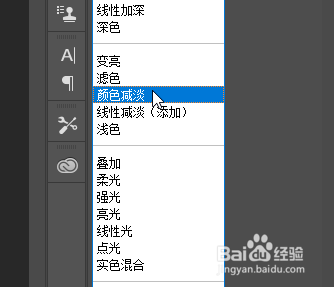
3、然后点击滤镜-其他-最小值

4、然后最小值为1,点击确定

5、接着点击图像-调整-黑白
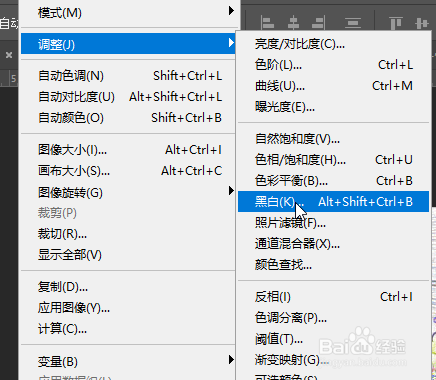
6、然后调整黑白色彩颜色,点击确定
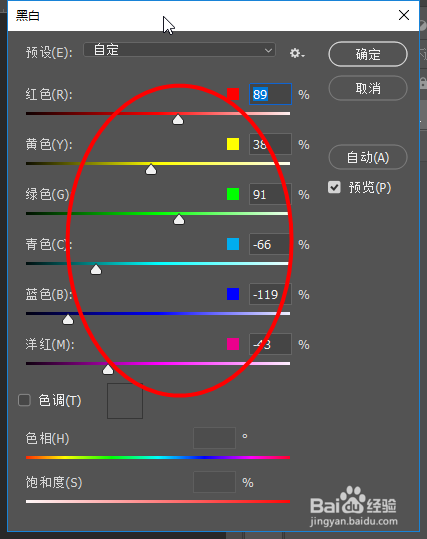
7、最后即可看到效果


时间:2024-10-15 16:44:49
1、首先打开一张图片,复制一个图层,然后点击Ctrl+I反相

2、然后混合模式为颜色减淡
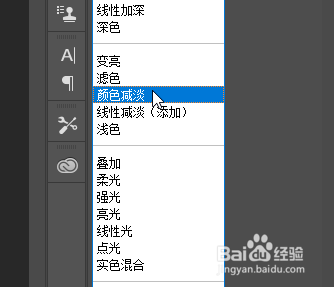
3、然后点击滤镜-其他-最小值

4、然后最小值为1,点击确定

5、接着点击图像-调整-黑白
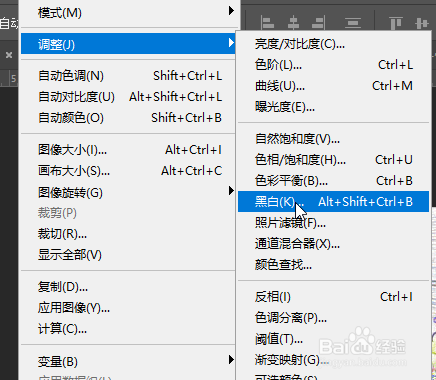
6、然后调整黑白色彩颜色,点击确定
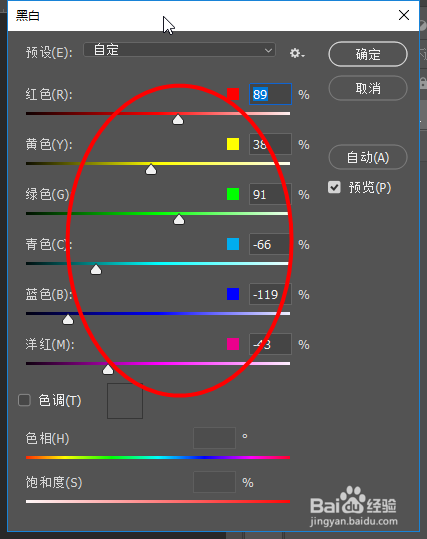
7、最后即可看到效果


